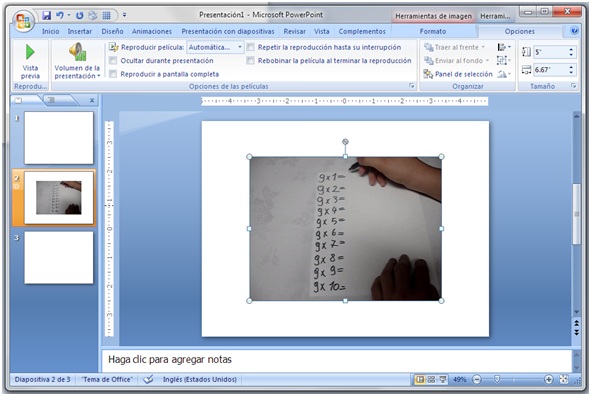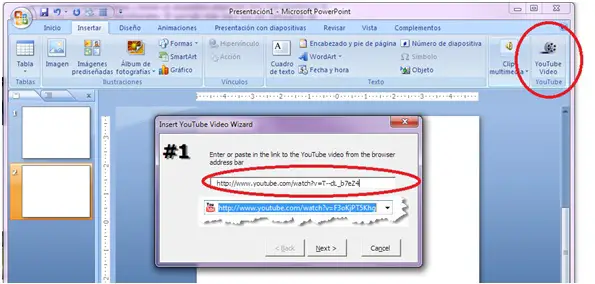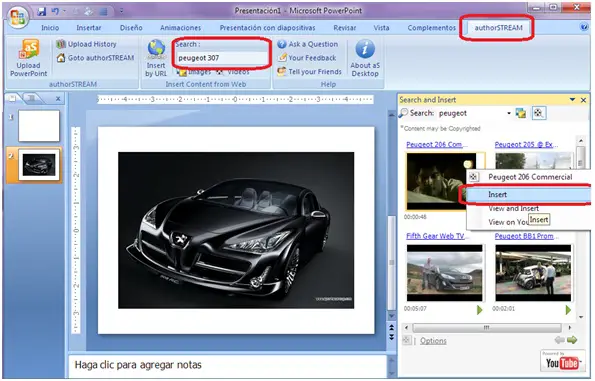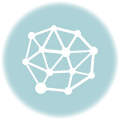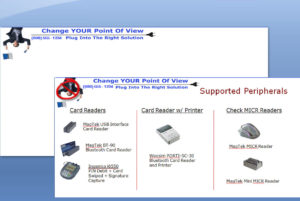Actualmente, las presentaciones en PowerPoint se utilizan no sólo para conferencias y eventos, en manos de un presentador, sino que también se utilizan en sitios web y se comparten con herramientas varias, como ser SlideShare, para promocionar productos y servicios o para presentar investigaciones, estadísticas, análisis, y para construir materiales de estudio a distancia.
Para poder enriquecer entonces estas presentaciones en vistas a que no estarán sincronizadas ni descriptas por un presentador, surge la necesidad de sacar provecho a la posibilidad de insertar en ellas videos, objetos flash, audio, etc.
En este artículo hablaremos de cómo insertar videos, y también mencionaremos algunas herramientas gratuitas que pueden instalarse para usarse junto con PowerPoint para el manejo de videos.
Con PowerPoint 2007 podemos insertar un video:
- que tengamos guardado en nuestro disco local, excepto que sea de formato .mov, el que deberemos convertirlo a un formato compatible para incrustarlo en una diapositiva.
- un video de YouTube en PowerPoint usando algún add-in para PowerPoint.
Con PowerPoint 2010 hay algunas otras opciones más, pero lo veremos en detalle en otro artículo.
Tabla de Contenidos
Insertar un vídeo guardado en nuestro disco local
En la vista Normal, haga clic en la diapositiva en la que desea insertar un vídeo.
- En la diapositiva que queramos insertar el video, hacemos clic en Insertar > Película > Película de archivo
- En la ventana siguiente, elegimos el video que queremos insertar y damos clic al botón de Abrir
- A continuación, se nos presenta un cuadro de diálogo que nos permite decidir si queremos que el video se reproduzca automáticamente o no. Seleccionamos la opción que nos convenga. Aparecerá una imagen incrustada en la diapositiva actual, que no es más que una escena del video.
- Si hacemos clic en esa imagen, veremos las opciones de configuración en la parte superior:
-
- Vista Previa: Nos permite reproducir el video sin salir del modo Normal
- Volumen de la presentación: podremos definir un volumen Máximo, Medio, Mínimo o Silencio para el momento en que se reproduzca.
- Reproducir película: permite cambiar la configuración para que el video se reproduzca automáticamente o lo haga sólo cuando se haga clic en él.
- También tenemos las opciones de Repetir la reproducción hasta su interrupción, lo que permite que el video se reproduzca continuamente hasta que el presentador lo pare intencionalmente.
Formatos de archivos compatibles:
- ASF (Archivo de Windows Media)
- AVI (el códec de la película debe estar instalado para que Windows pueda reproducirlo)
- MPEG (mpeg o mpg)
- WMV
Herramientas y add-in para insertar videos en PowerPoint
Microsoft Producer
Permite agregar y sincronizar audio, video, narraciones, y otros medios, para luego producir un archivo que puede ser leído por un navegador de Internet. Es gratuito aunque un poco antiguo. Puede descargarse aquí.
YouTube Video Wizard (YTV)
Permite insertar videos de YouTube my fácilmente a las dispositivas de PowerPoint. Todo lo que necesita hacer es insertar la URL del video y decidir qué tamaño tendrá. El resto lo hace este plugin que puede descargarse aquí.
Permite buscar imágenes y videos de la web e insertarlos en el momento. Las imágenes son buscadas en Bing y los videos en YouTube. Excelente herramienta que puede descargarse aquí.